Bijgewerkt april 2024: Stop met het krijgen van foutmeldingen en vertraag uw systeem met onze optimalisatietool. Haal het nu bij deze link
- Download en installeer de reparatietool hier.
- Laat het uw computer scannen.
- De tool zal dan repareer je computer.
Flickr, een van de meest populaire gratis diensten voor fotoopslag. De service is gekocht door SmugMug Professional Photo Hosting Service. Als u Flickr regelmatig gebruikt om foto's te uploaden en albums te maken, moet u mogelijk foto's rechtstreeks vanuit Flickr uploaden om ze op te slaan of elders te delen. Het kan een beetje lastig worden als je het nog nooit eerder hebt gedaan.
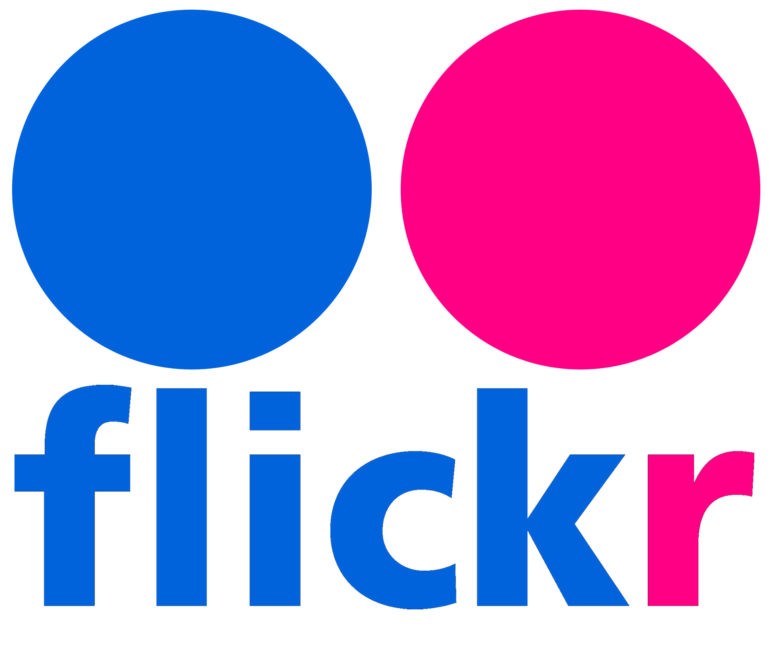
Individuele foto's of albums downloaden
Je kunt kiezen tussen een enkele foto of een heel album van je fotostream.
- Log in op uw Flickr-account [1] Start de Flickr-website in uw webbrowser en log in met uw gebruikersnaam en wachtwoord.
- Selecteer de foto's die u wilt uploaden.
- Klik op "Filmrol" om al uw foto's te zien. Als u op een foto klikt, wordt deze toegevoegd aan de "stapel" foto's die u wilt uploaden en onder aan het scherm weergegeven. Om een hele stapel foto's aan de downloadstapel toe te voegen, klikt u op "Alles selecteren" naast de datum waarop de foto's zijn toegevoegd. Als u Flickr-albums gebruikt om uw foto op te slaan en u een heel album wilt uploaden, klikt u op Albums en selecteert u een album om te uploaden.
- Klik op "Download" onderaan het scherm. Upload nu de foto's die u hebt toegevoegd aan de downloadstapel.
- Afhankelijk van het aantal foto's dat u hebt geselecteerd, verschijnt een ander contextbericht.
Als u een afbeelding heeft geselecteerd, verschijnt het bericht "1 Foto uploaden". Klik op het berichtvenster om te selecteren waar u het op uw computer wilt opslaan. De download begint.
Als u meerdere foto's (of een heel album) heeft geselecteerd, verschijnt het bericht "Download Zip". Klik op het bericht om een enkel zipbestand te maken en selecteer vervolgens een map om uw zipbestand op te slaan. Zoek het zip-bestand zodra het downloaden is voltooid.
Windows-gebruikers, dubbelklik op het zipbestand en klik vervolgens op Uitpakken om de afbeeldingen uit te pakken.
Mac-gebruikers kunnen dubbelklikken op het zipbestand om de afbeeldingen naar de huidige map te extraheren.
Update april 2024:
U kunt nu pc-problemen voorkomen door deze tool te gebruiken, zoals u beschermen tegen bestandsverlies en malware. Bovendien is het een geweldige manier om uw computer te optimaliseren voor maximale prestaties. Het programma repareert met gemak veelvoorkomende fouten die op Windows-systemen kunnen optreden - urenlange probleemoplossing is niet nodig als u de perfecte oplossing binnen handbereik heeft:
- Stap 1: Download PC Repair & Optimizer Tool (Windows 10, 8, 7, XP, Vista - Microsoft Gold Certified).
- Stap 2: klik op "Start scannen"Om registerproblemen met Windows te vinden die pc-problemen kunnen veroorzaken.
- Stap 3: klik op "Herstel alles"Om alle problemen op te lossen.
Foto's downloaden met Flickr Photos Downloadextensie
- Voeg de Flickr Photos Download-extensie toe aan uw Google Chrome.
- Meld u nu aan bij uw Flickr-account en zoek naar een foto (beperkte foto) van een persoon die geen downloadoptie heeft.
- Open de foto en klik vervolgens rechtsboven op de uitbreidingsknop en deze biedt downloadopties van alle formaten, net als Flickr.
- Klik op een downloadknop van elke grootte, geef de locatie op waar u deze wilt opslaan en klik vervolgens op de knop Opslaan.
- Je foto wordt probleemloos geüpload.
Download foto's die zijn uitgeschakeld
- Blader door de Flickr-foto's die u wilt uploaden.
- Selecteer de foto en klik erop om deze in het Flickr-kader te openen.
- Klik op "Alle formaten weergeven" in de rechterbovenhoek van het scherm.
- U ziet nu alle beschikbare fotoformaten en een bericht met de melding "De eigenaar heeft het downloaden van zijn foto's uitgeschakeld".
- Selecteer het grootste formaat van de foto die u wilt uploaden.
- U ontvangt de geüploade foto in de oorspronkelijke grootte.
- Klik met de rechtermuisknop op de foto en selecteer de optie "Opslaan als".
- De Flickr-foto is nu opgeslagen op uw apparaat.
Download alle inhoud of uw Flickr-gegevens
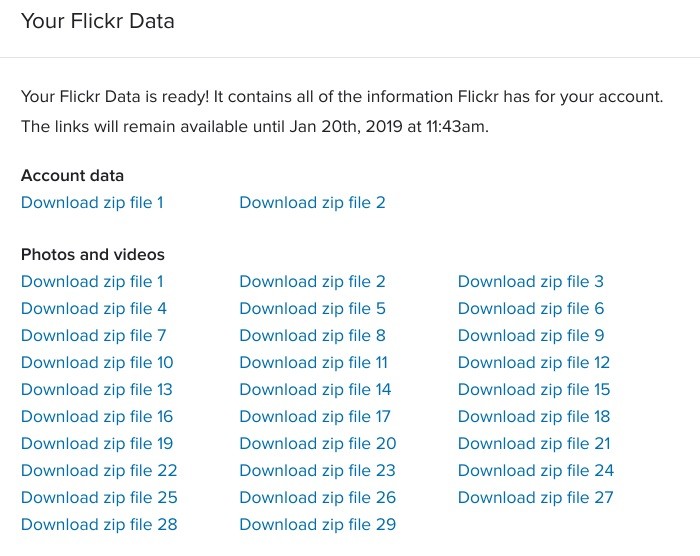
Als u meer dan alleen de foto's wilt uploaden, moet u uw Flickr-gegevens aanvragen. Het bevat alle metagegevens en opmerkingen die aan uw foto's zijn gekoppeld.
- Klik op het Buddy-pictogram in de rechterbovenhoek> selecteer Instellingen.
- Klik onder "Uw Flickr-gegevens" op de blauwe knop "Mijn Flickr-gegevens opvragen".
- Zodra uw.zip-bestanden zijn gemaakt, ontvangt u meldingen over uw Flickr-mail en uw persoonlijke Flickr-contact-e-mailadres met een link om uw bestanden te downloaden. U vindt ook links naar uw.zip-bestanden in uw accountinstellingen onder “Uw Flickr-gegevens”.
https://help.flickr.com/download-photos-or-albums-in-flickr-HJeLjhQskX
Expert Tip: Deze reparatietool scant de repositories en vervangt corrupte of ontbrekende bestanden als geen van deze methoden heeft gewerkt. Het werkt goed in de meeste gevallen waar het probleem te wijten is aan systeembeschadiging. Deze tool zal ook uw systeem optimaliseren om de prestaties te maximaliseren. Het kan worden gedownload door Hier klikken

CCNA, Web Developer, PC Troubleshooter
Ik ben een computer-liefhebber en een praktiserende IT-professional. Ik heb jarenlange ervaring achter de rug bij het programmeren van computers, hardware-probleemoplossing en reparatie. Ik ben gespecialiseerd in webontwikkeling en databaseontwerp. Ik heb ook een CCNA-certificering voor netwerkontwerp en probleemoplossing.

